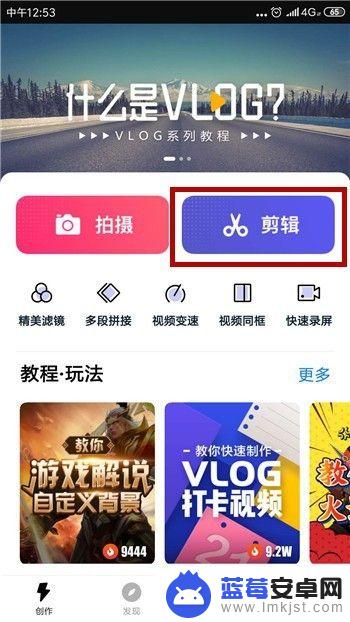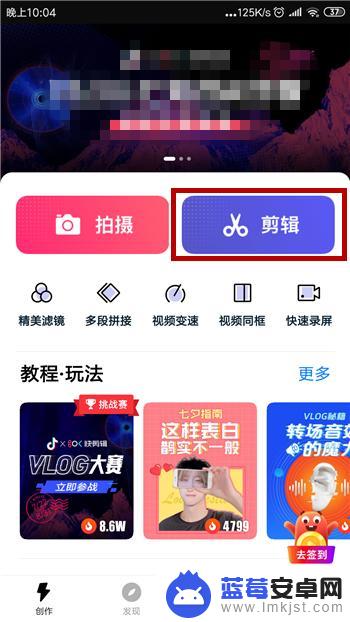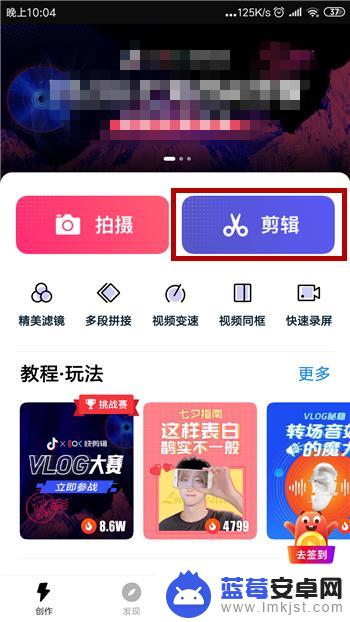在如今数字化时代,手机已经成为我们生活中不可或缺的一部分,除了拍摄照片和录制视频外,手机还提供了许多其他功能,其中之一就是给视频配字幕。随着社交媒体的兴起,越来越多的人喜欢在分享自己的视频时添加对话字幕,以便更好地传达信息和吸引观众。如何给手机拍摄的视频添加对话字幕呢?本文将为您详细介绍这个过程,并给出一些实用的技巧和建议。无论您是想在社交媒体上分享精彩瞬间,还是为自己的作品增添一些亮点,学会给手机视频添加对话字幕将是一项非常有用的技能。
如何给手机拍摄视频添加对话字幕
具体方法:
1.在手机上可以使用快剪辑来完成添加字幕,在快剪辑中点击【剪辑】功能。
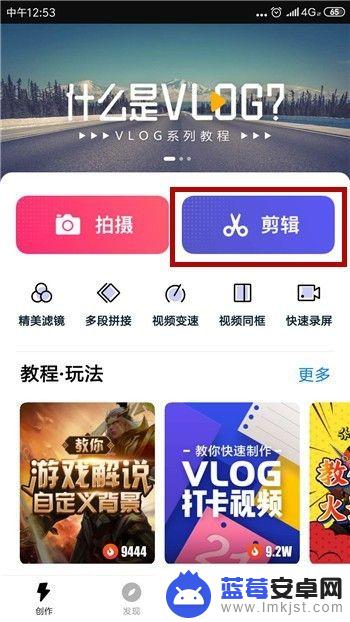
2.接着会打开相册界面,选择要添加字幕的视频后点击右上角的【下一步】。

3.进入到视频编辑界面后找到工具栏的【字幕】工具并点击使用。

4.在字幕界面中首先需要选择一个文字的样式。

5.下载好文字样式后可看到视频上出现了文字,点击文字开始编辑。

6.输入我们要添加的字幕后点击【完成】。

7.返回到字幕界面就能看到我们刚才添加的字幕了,我们也可以对文字进行颜色选择。点击【颜色】。

8.选择好要改变的文字颜色后点击右下角的【✔】。

9.添加字幕后就可以点击右上角的【下一步】即可导出视频。

以上就是手机给视频配字幕的全部内容,有需要的用户可以按照以上步骤进行操作,希望对大家有所帮助。